如何创建仅限会员的 WooCommerce 商店(逐步)
已发表: 2022-03-23你想创建一个仅限会员的 WooCommerce 商店吗?
仅限会员的在线商店只能由注册或付费会员访问。 非会员的其他网站访问者将无法购买您的产品。
在本文中,我们将逐步向您展示如何创建仅限会员的 WooCommerce 商店。
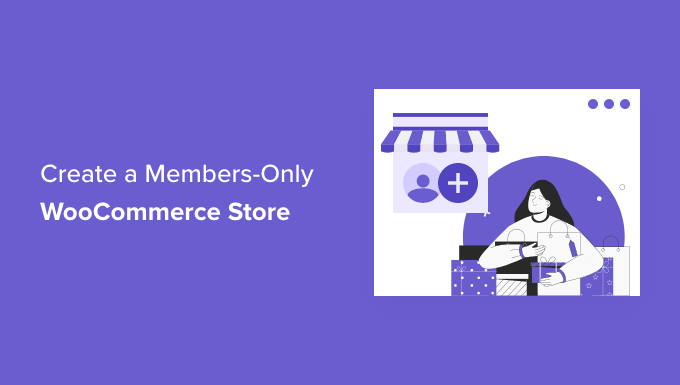
为什么要创建仅限会员的 WooCommerce 商店?
仅限会员的 WooCommerce 商店是一种在线商店,用户必须成为会员才能查看和购买您的产品。
这可以通过付费订阅或简单地要求用户在访问商店之前成为会员来完成。
您可以将整个商店设为私有或专门为您的会员创建 VIP 产品。
您想要创建仅限会员的在线商店的原因有很多:
- 您需要商店的私人区域来销售批发商品
- 您只想向付费会员销售产品
- 您想为不同的会员级别提供不同的产品
- 您想为您的会员提供额外的独家产品
话虽如此,让我们一步一步地向您展示如何创建自己的仅限会员的 WooCommerce 商店。
以下是我们将介绍的步骤,以帮助您创建仅限会员的 WooCommerce 商店。
准备好? 让我们开始吧。
第 1 步。开始使用仅限会员的 WooCommerce 商店
您需要以下内容才能从头开始创建仅限会员的私人 WooCommerce 商店。
- 一个域名。 这将是您的在线商店的地址(例如 wpbeginner.com)。
- 一个 WordPress 托管帐户。 这是您的网站文件将被存储的地方。
- SSL 证书。 这使您可以安全地在线接受付款。
- 一个电子商务插件。 这将用于销售产品和创建商店。
- 会员插件。 这使您可以控制在线商店中的隐私设置。
通常,网络托管费用为每月 7.99 美元,域名起价为每年 14.99 美元,SSL 证书的费用约为每年 69.99 美元。
当您刚刚开设新的在线商店时,这可能是一笔巨大的投资。
幸运的是,Bluehost 已同意为我们的读者提供 60% 的网络托管折扣,以及免费域名和 SSL 证书。
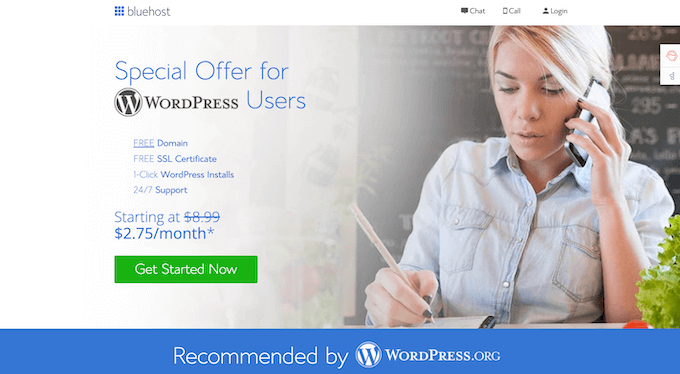
基本上,您可以以每月 2.75 美元的价格开始使用。
只需单击下面的 Bluehost 按钮,就会自动应用折扣。
购买主机后,请务必查看我们关于如何开设在线商店的分步指南。
它将向您展示如何从头开始构建您的 WooCommerce 商店、选择 WooCommerce 主题、添加产品等等。
第 2 步。选择 WooCommerce 会员插件
设置 WooCommerce 商店后,您需要一种方法来根据会员级别限制对商店的访问。 您可以将整个商店设为私有,或仅将特定产品和产品类别提供给会员。
如果您想创建具有访问控制、订阅计划、多级订阅、内置支付选项等功能的仅限会员的在线商店,那么您将需要一个功能丰富的会员插件,例如 MemberPress。
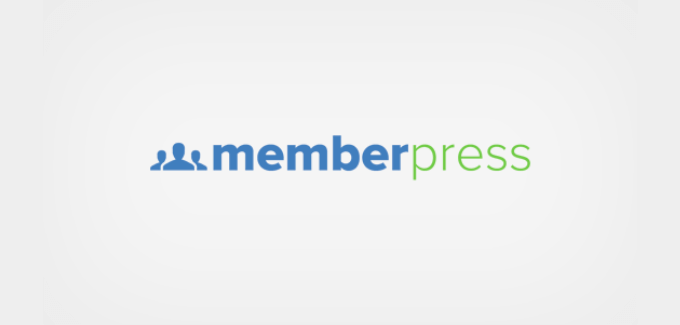
MemberPress 是市场上最好的 WordPress 会员插件,可以轻松创建私人商店、接受付款、根据级别限制对产品的访问等等。
它具有创建仅限会员的在线商店所需的所有功能,并集成了发展在线商店所需的所有工具。
第 3 步。设置仅限会员的在线商店
我们将使用 MemberPress 建立一个仅限会员的 WooCommerce 商店。
您需要做的第一件事是安装并激活 MemberPress 插件。 有关更多详细信息,请参阅我们关于如何安装 WordPress 插件的分步指南。
激活后,导航到MemberPress » 设置并单击“许可证”菜单选项并输入您的许可证密钥。
然后,单击“激活许可证密钥”按钮。
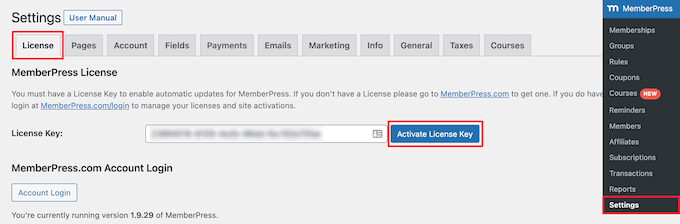
您可以在 MemberPress 网站上的帐户下找到此信息。 您还将在此屏幕上配置插件设置。
第 4 步。将付款方式添加到您的会员商店
接下来,您需要添加一个支付网关,以便您可以在您的会员网站上接受付款。 如果您不想向所有会员收取注册费用,也可以创建免费会员级别。
为此,请选择“付款”选项卡,然后单击“添加付款方式”按钮。
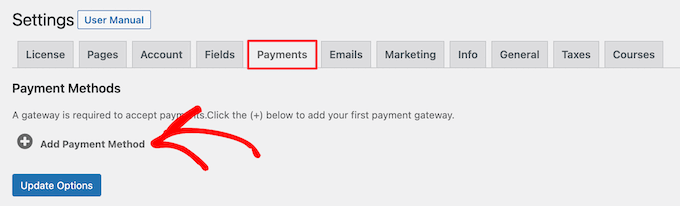
这会弹出一个下拉菜单,您可以在其中选择首选付款方式并连接到不同的付款处理器。 只需从“网关”下拉菜单中选择一种付款方式并提供所需的凭据。
MemberPress 开箱即用地支持流行的 WooCommerce 支付网关,例如 PayPal(Standard、Express 和 Pro)、Stripe 和 Authorize.net。
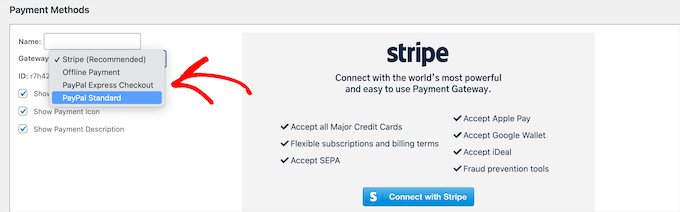
如果您想添加其他付款方式,请再次单击“添加付款方式”按钮并按照相同的步骤操作。
完成后,单击屏幕底部的“更新选项”按钮以保存您的付款设置。
第 5 步。为您的 WooCommerce 商店创建订阅计划
现在您需要创建一个订阅计划,以便新成员可以订阅和访问您的商店。
例如,您可以创建具有不同定价选项、访问不同产品等的计划。 您甚至可以创建一个免费会员级别,用户可以在其中浏览您商店中的产品,但除非他们注册,否则不能结帐。
要创建新的会员计划,请转到MemberPress » Memberships ,然后单击“添加新”按钮。
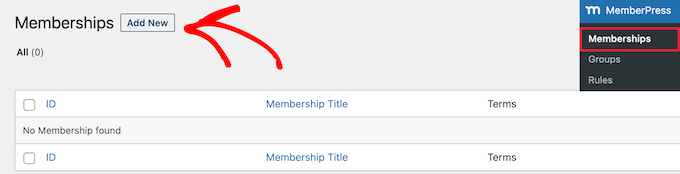
接下来,您需要为您的会员计划命名并在下面输入计划详细信息。
在“会员条款”部分,您可以设置计划的价格、计费类型、计费间隔和到期时间。
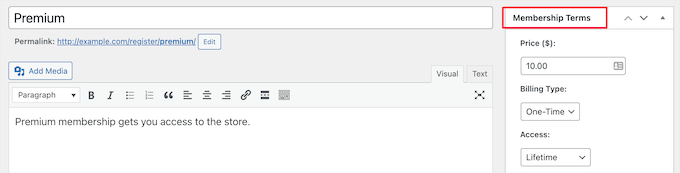
在上面的示例中,我们创建了终身会员计划。 因此,会员只需支付一次,就可以永久访问我们的商店。

在帖子编辑器下方,您会找到一个会员选项元框,您可以在其中自定义此计划的权限和会员选项。
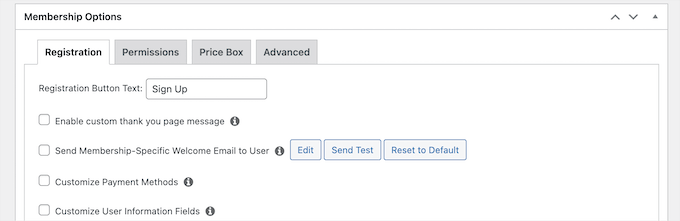
对计划感到满意后,单击“发布”按钮使其生效。
如果您需要创建多个订阅计划,只需重复上述过程。
第 6 步:将您的 WooCommerce 商店设为私有
现在您的会员插件已设置并创建了订阅计划,是时候将您的 WooCommerce 商店设为私有了。
MemberPress 具有强大的功能,可让您根据会员级别限制对 WooCommerce 商店的访问。
例如,您可以将整个商店设为会员专用,创建仅限会员的产品,甚至限制对整个产品类别的访问。
要设置规则,请导航到MemberPress » 规则,然后单击“添加新”按钮以添加新规则。
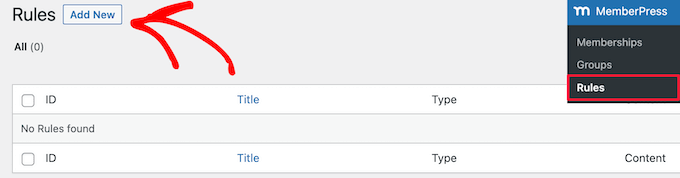
此页面可让您为每个会员计划设置不同的条件。
在此示例中,我们将商店中的所有产品设为私有,除非用户订阅了“高级”计划。
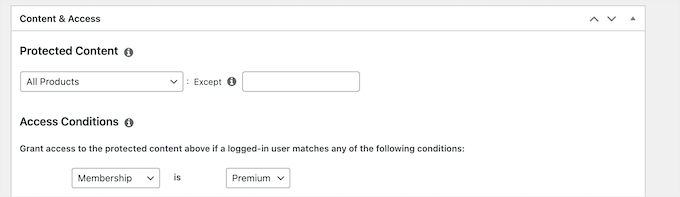
您还可以创建更具体的规则来限制单个产品、具有特定类别和标签的产品等。
接下来,向下滚动到“未经授权的访问”元框。 在这里,您可以选择访问者在没有会员资格的情况下尝试查看您的产品时将看到的内容。
首先,从“未经授权的消息”下拉列表中选择“自定义”,然后在框中输入您的消息。
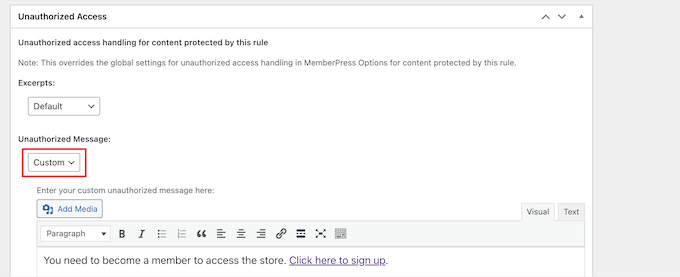
您还可以显示登录表单,以便用户在已有帐户的情况下登录。
只需从“登录表单”下拉菜单中选择“显示”选项。
完成后,单击“保存规则”按钮保存您的设置。
在上面的示例中,当用户单击注册链接时,他们将被带到“高级”计划的注册页面。
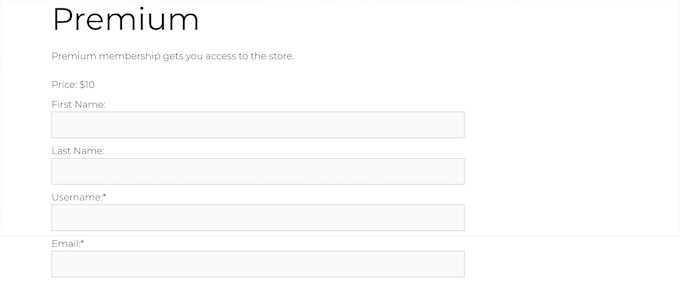
如果您需要创建更多规则,则只需遵循与上述相同的过程。
将您的 WooCommerce 商店页面设为私有
现在,您的 WooCommerce 产品将是私有的,但您的商店页面仍然可见,因此您也需要将此设置为仅限会员。
如果您不将商店页面设为私有,您的用户将看到没有产品的商店页面。
为此,您将创建一个新规则,就像上面一样。
在“内容和访问”元框中,从下拉列表中选择“单页”,然后在框中输入您的商店页面标题。
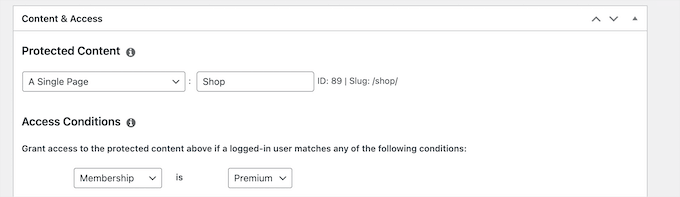
然后,单击“保存规则”按钮以保存您的设置。
现在,当访问者尝试访问您的产品或商店页面时,如果他们已经是会员,他们将被要求注册或登录。
第 7 步。将注册和登录表单添加到您的商店
现在您的会员商店已设置完毕,您可以为用户提供一种额外的方式来登录他们的帐户,以便他们可以访问商店。
最简单的方法是将登录表单添加到 WordPress 小部件区域。
为此,导航到外观»小部件并单击“加号”添加块图标。
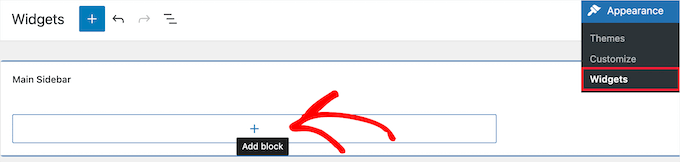
然后,搜索“MemberPress 登录”并单击该块。
这将自动将会员登录表单添加到您的侧边栏小部件。
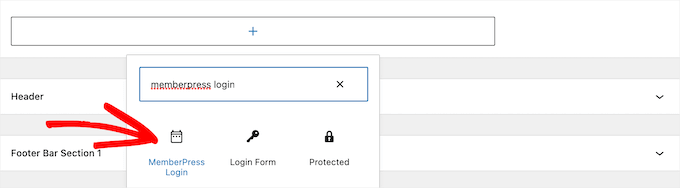
要使您的登录表单生效,请单击“更新”按钮。
您可以将会员登录块添加到 WordPress 网站的任何小部件区域。

要了解更多信息,请参阅我们的指南,了解如何在 WordPress 中添加和使用小部件。
要实时查看您的登录表单,请退出 WordPress 管理区域并访问您的在线商店。
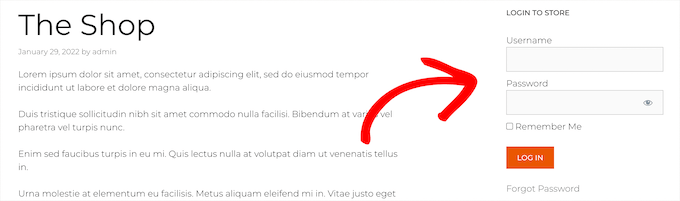
第 8 步:发展仅限会员的在线商店
既然您有一个仅限会员的私人 WooCommerce 商店,是时候研究一些方法来为您的商店获得更多流量并发展您的业务了。
幸运的是,由于您使用的是 WooCommerce 和 MemberPress,因此您可以使用各种强大的工具来获得更多流量、优化您的商店等等。
如果您正在寻找更多插件,请查看我们为您的商店挑选的最佳 WooCommerce 插件。
我们希望本文能帮助您了解如何创建仅限会员的 WooCommerce 商店。 您可能还想查看我们关于如何创建免费企业电子邮件地址的指南以及我们为小型企业挑选的最佳实时聊天软件的专家。
如果您喜欢这篇文章,请订阅我们的 YouTube 频道以获取 WordPress 视频教程。 您也可以在 Twitter 和 Facebook 上找到我们。
